树莓派3B安装openwrt,安装usb无线网卡
本文记录树莓派安装openwrt,安装usb无线网卡的操作过程
树莓派3B是捡垃圾捡来的,结果发现内置的无线网卡坏了,只好想办法买个usb无线网卡,给他装上驱动。
这里买的usb无线网卡是EDUP EP-N8508GS
下载镜像
官网下载
对于树莓派3B使用的是bcm2710
https://openwrt.org/toh/raspberry_pi_foundation/raspberry_pi
刷入SD卡
SD卡格式化工具
系统刷入SD的工具
启动树莓派
插入SD卡,插入电源,等待加载
连接树莓派
-
如果树莓派有显示器连接,那直接连上操作即可
-
如果是通过一条网线,将电脑与树莓派连在一起
-
如果树莓派是与路由器连接,电脑也与路由器连接
- 树莓派默认设置网卡为静态地址192.168.1.1
- 这是将本机电脑ip改成静态的192.168.1.2
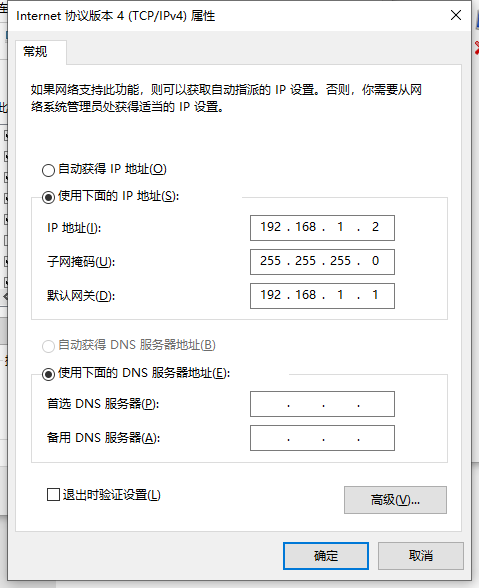
- 这时本机电脑与树莓派就在同一个网段了,可以互相ping通,因此可以ssh过去或者在浏览器中进入192.168.1.1
树莓派上网
启动dhcp获取ip
udhcpc -i br-lan
修改dns配置,添加dns解析服务器地址
vim /etc/resolve.conf
# 添加
nameserver 8.8.8.8
nameserver 8.8.4.4
PS:这个配置每次重启都会被重置,需要设置开机自启
修改network配置
vim /etc/config/network
将之前的lan配置修改为
config interface 'lan'
option type 'bridge'
option ifname 'eth0'
option proto 'dhcp'
以后每次启动都不用再手动配置就可连接上去了。
opkg安装软件包
-
确定树莓派型号
Raspberry Pi 3 Model B Rev 1.2
-
确定CPU架构型号
root@OpenWrt:~# opkg print-architecture arch all 1 arch noarch 1 arch aarch64_cortex-a53 10树莓派3B CPU为ARM Cortex-A53
-
确保树莓派可以连上外网,比如
ping baidu.com是有结果响应的
-
更新opkg软件包的软件源改成国内的
-
进入luci web
-
进入software配置
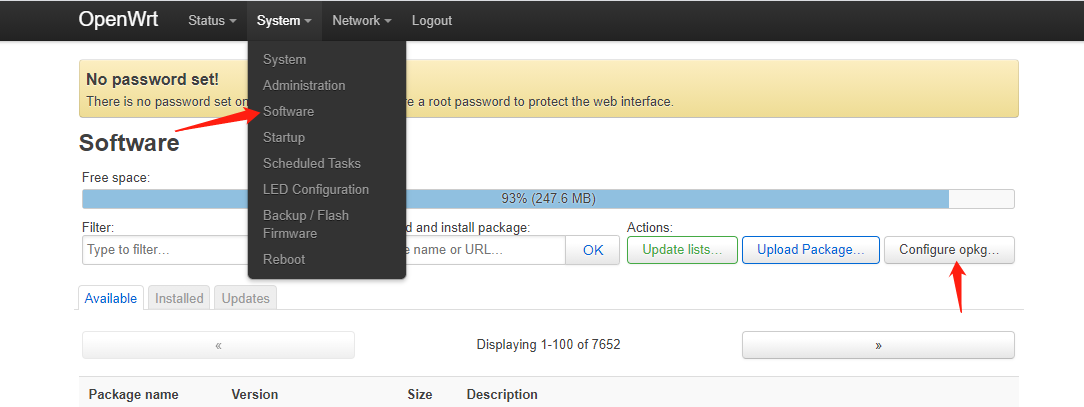
-
修改软件源
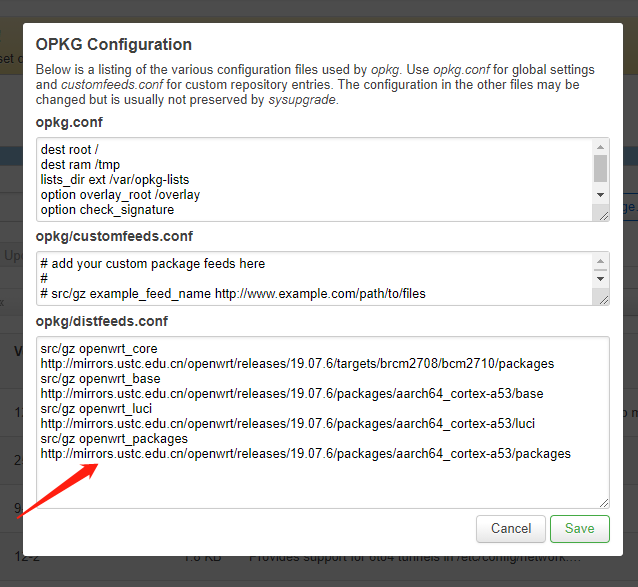
==!!!这里的软件源需要适配自己的openwrt版本和树莓派架构!!!==
如果盲目直接复制可能出现无法安装等问题
src/gz openwrt_core http://mirrors.ustc.edu.cn/openwrt/releases/19.07.6/targets/brcm2708/bcm2710/packages src/gz openwrt_base http://mirrors.ustc.edu.cn/openwrt/releases/19.07.6/packages/aarch64_cortex-a53/base src/gz openwrt_luci http://mirrors.ustc.edu.cn/openwrt/releases/19.07.6/packages/aarch64_cortex-a53/luci src/gz openwrt_packages http://mirrors.ustc.edu.cn/openwrt/releases/19.07.6/packages/aarch64_cortex-a53/packages src/gz openwrt_routing http://mirrors.ustc.edu.cn/openwrt/releases/19.07.6/packages/aarch64_cortex-a53/routing src/gz openwrt_telephony http://mirrors.ustc.edu.cn/openwrt/releases/19.07.6/packages/aarch64_cortex-a53/telephony-
设置好软件源配置后,更新列表,等待更新完成即可
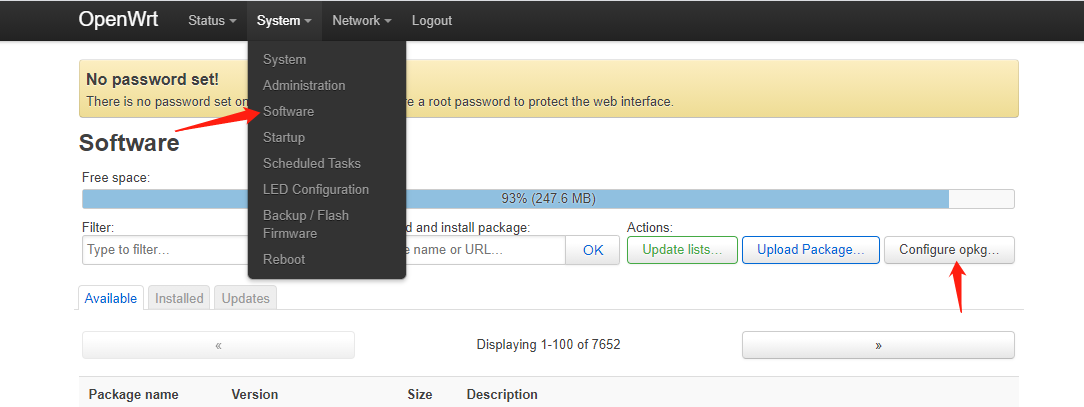
-
-
至此就可以安装需要的软件包了
安装usb wifi驱动
购买的usb wifi型号
EDUP EP-N8508GS
通过lsusb,可以看到是RTL8188CUS的
root@OpenWrt:/# lsusb
...
Bus 001 Device 004: ID 0bda:8176 Realtek Semiconductor Corp. RTL8188CUS 802.11n WLAN Adapter
...
-
安装rtl-8192cu驱动

安装时rtl-8192cu会自动安装其相关依赖
-
安装其他wifi工具
iwinfo wireless-tools -
安装好驱动之后,重启树莓派
-
重启树莓派后,可能在ifconfig中还是无法查看到,使用
iwinfo查看是否有信息输出iwinfo wlan0 info或者使用
iwlist让无线网卡扫描附近wifi,这样该设备就会启动起来,在ifconfig中就可以查看到了iwlist wlan0 scan
问题
1. opkg 安装包提示未找到
如果提示安装包未找到,则表示
解决:更新opkg软件列表,最好更换国内镜像源
opkg update
2. opkg安装包失败
在opkg安装软件包时,如果报如下的错误,则表示opkg软件源和当前的系统,cpu架构不匹配
Packages for xxx found, but incompatible with the architectures configured
解决:检查软件源是否是对应的版本
3. 树莓派无法上网的问题
启动dhcp获取ip
udhcpc -i br-lan
修改dns配置,添加dns解析服务器地址
vim /etc/resolve.conf
# 添加
nameserver 8.8.8.8
nameserver 8.8.4.4